离线状态下,使用脚本在Windows Server 2019环境中安装docker服务。
1.安装脚本
在微软官方网站中,找到脚本并下载:
准备 Windows 操作系统容器 | Microsoft Learn
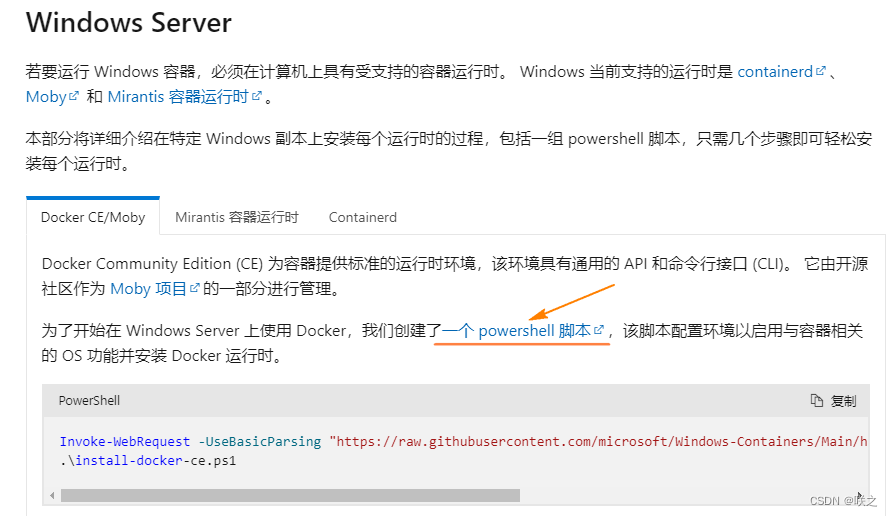
脚本地址:
2.Docker CE
访问Docker镜像源,下载所需版本资源:
Index of win/static/stable/x86_64/
解压后,执行脚本(指定-DockerPath、-DockerDPath、-DockerVersion),将自动启用相关功能并在重启后完成Docker服务安装。
.\install-docker-ce.ps1 -DockerPath C:\Users\Administrator\Desktop\docker-24.0.7\docker\docker.exe -DockerDPath C:\Users\Administrator\Desktop\docker-24.0.7\docker\dockerd.exe -DockerVersion 24.0.7
3.其他
如需安装Contained运行时环境,可根据脚本需求下载相关资源。适当编辑脚本后,即可适用于离线状态下安装。
脚本地址:
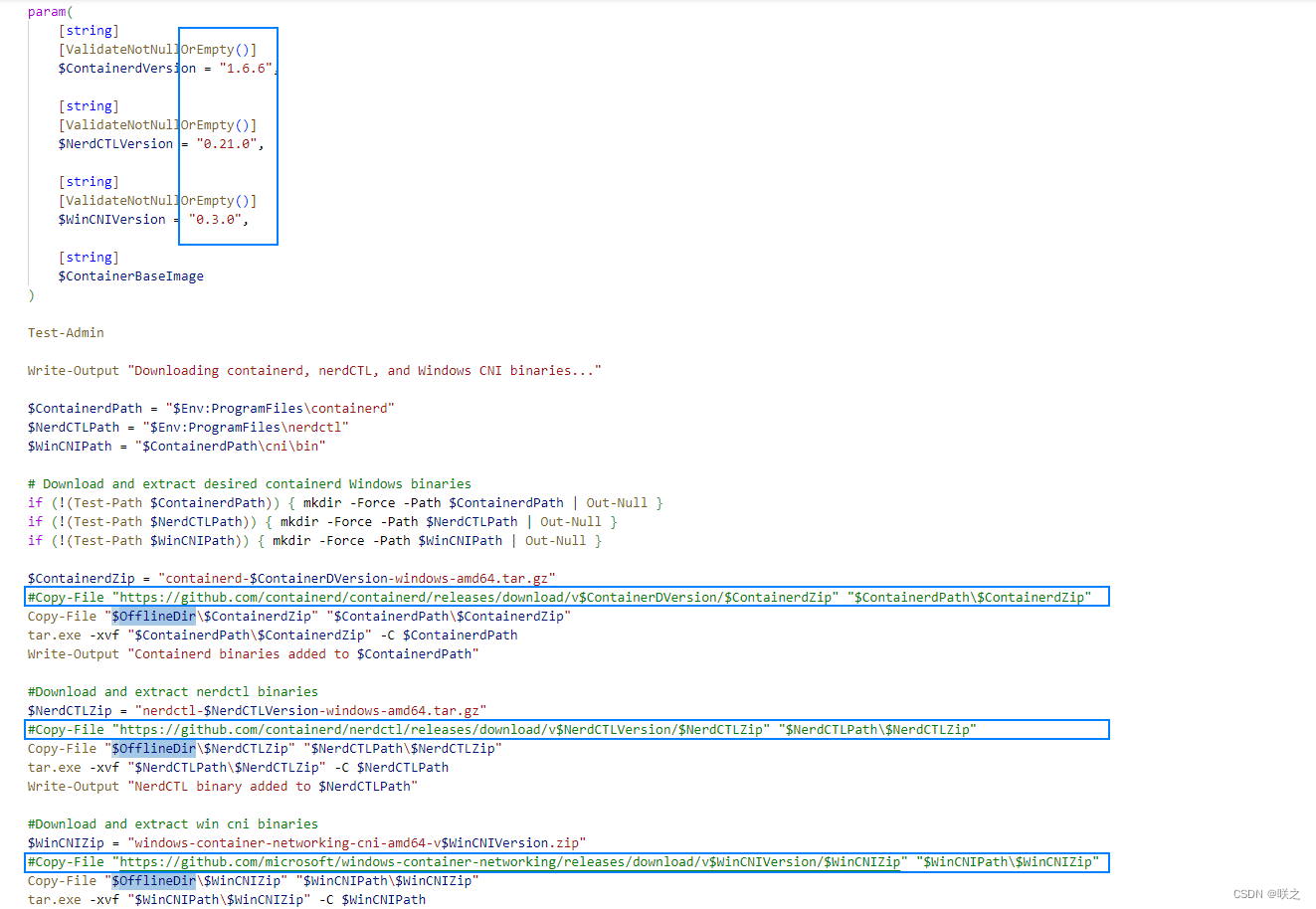





















 4948
4948











 被折叠的 条评论
为什么被折叠?
被折叠的 条评论
为什么被折叠?








